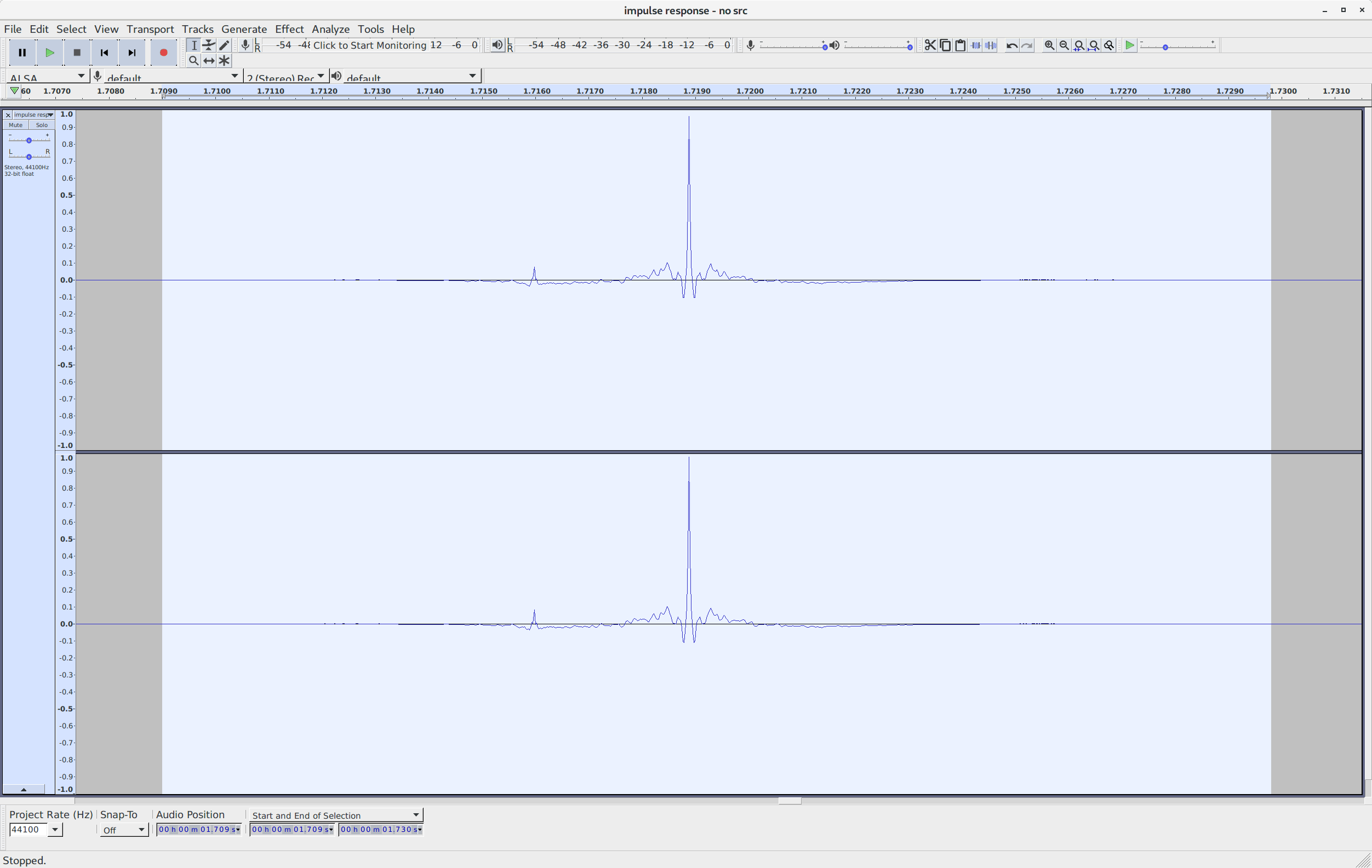Какая версия Linux поддерживает Dolby Advanced Audio v2?
Я использую ноутбук LENEVO G500, и моя звуковая карта поддерживает Dolby Advanced Audio v2, который прекрасно работает в ОС Windows (т.е. Windows 7, 8 и 8.1). Однако мне не удалось включить звуковой эффект Dolby в моей ОС Linux (пробовал с Linux Mint 17, Fedora 20).
Кто-нибудь есть идеи, какая версия Linux поддерживает эту функцию или как я могу включить в ОС Linux.
Я был бы признателен, если бы вы могли направить меня в правильном направлении.
Благодарю.
4 ответа
После небольшого исследования я нашел это объяснение, которое, кажется, удовлетворило мой запрос. Это вообще говорит...
Это не будет легко исправить, если Dolby не выпустит драйвер Linux или не опубликует больше информации о том, что именно делает их программное обеспечение (что маловероятно).
Я нашел на форумах очень хороший совет, который помогает мне добиться звука, подобного Dolby, на моем Kubuntu 19.04 с Lenovo g780.
- Установите PulseEffects https://github.com/wwmm/pulseeffects
(репозитории с файлами deb находятся здесь: https://github.com/wwmm/pulseeffects/wiki/Package-Repositories) - После этого перезапустите сеанс пользователя или перезагрузитесь, потому что PulseAudio будет обновлен, и это может вызвать проблемы, если вы не перезапустите.
- Запустите PulseEffects и закройте его. Он создаст все каталоги настроек при первом запуске. Они необходимы для следующего шага.
- Установите PulseEffects-Presets отсюда: https://github.com/JackHack96/PulseEffects-Presets
(я использовал предложенный сценарий, который автоматически загружает их в каталоги импорта PulseEffects, для этого потребуется плоский пакет, который можно получить из репозиториев с помощьюsudo apt install flatpak) - Снова запустите PulseEffects. Выберите Convolver. Включите это. Нажмите на кнопку волны. Вы увидите список предустановок. Включить:
Dolby ATMOS ((128K MP3)) 1.Default.irs
Закройте диалог и все. Вы можете включать и выключать Convolver в PulseEffects во время воспроизведения музыки для сравнения результатов. Вы также можете поиграть с другими пресетами.
Для улучшения звука на ноутбуке или планшете страницы справки PulseEffects содержат инструкции о том, как этого добиться.
Приложение можно свернуть в трей на настольных компьютерах с поддержкой GTK с помощью дополнительного приложения: https://github.com/boomshop/pulseffectstray
Лучше включить автозапуск в настройках приложения (он скопирует его рабочий стол в ~/.config/autostart с помощью командной строки --gapplication-service. Так что в следующий раз запустите без графического интерфейса).
Возможно получить достаточно близко к выходу Dolby Advanced Audio в Linux.
TLDR:
Запишите результат воспроизведения импульса -0dBFS в Windows со всеми включенными эффектами. Сохраните его как файл WAV и используйте его в качестве входных данных для PulseEffectsConvolver,
Шаг за шагом:
- устанавливать
Audacityв винде. - конфигурировать
AudacityиспользоватьWASAPI - Выберите устройство обратной связи в качестве входа
- Выберите динамики ноутбука в качестве выхода, убедившись, что все эффекты Dolby Advanced Audio включены.
- Начать запись
- Воспроизвести импульсный аудиофайл (возможно, вам придется сделать это дважды,
Audacityчасто не улавливает первый импульс. - Увеличьте масштаб и выберите область вокруг записанного импульса (см. Скриншот ниже)
- Экспортируйте выбор как файл WAV и измените расширение на irs
- Импортируйте этот файл irs в
Convolver,
Некоторые заметки:
Audacity не требуется, вероятно, подойдет любое программное обеспечение, способное записывать с устройства вывода.
Чтобы избежать каких-либо изменений, вызванных преобразованием частоты дискретизации, установите одинаковую частоту дискретизации устройств вывода и ввода в Windows.
При записи на шаге 5 Audacity не будет записывать, если не воспроизводится звук. Это, вероятно, связано с использованием WASAPI, Просто начните запись, играйте импульс и, если вы не видите его на выходе записи как одиночный всплеск, воспроизведите его снова.
Снимок экрана довольно сильно увеличен, чтобы вы могли видеть область, в которой находятся данные. Выбирая, что экспортировать, постарайтесь убедиться, что выбор примерно центрирован вокруг центрального пика. Это не должно быть идеально.
В качестве полезной проверки того, что ваша запись была обработана Dolby Advanced Audio, вы можете отключить все эффекты на устройстве вывода в Windows и записать импульс во второй раз. Это должно отображаться как образец с одним пиком, а не как симметричный образец.
Помните, что недавно PulseEffects изменил свое название на EasyEffects, но PulseEffects-Presets не обновил свои файлы конфигурации, чтобы охватить это изменение; Следовательно, этот ответ может быть больше неприменим.